So legen Sie in Excel die aufsteigende Reihenfolge fest
- coldplay.xixiOriginal
- 2020-08-01 11:32:1331073Durchsuche
So legen Sie die aufsteigende Excel-Sortierung fest: Wählen Sie zuerst den Wert aus, klicken Sie auf die Option [Datensortierung], wählen Sie dann die Schaltfläche [Option] und aktivieren Sie im daraufhin angezeigten Dialogfeld [Sortieroptionen] die Option Wählen Sie abschließend die Option [Nach Zeile sortieren] aus, wählen Sie in [Sortieren nach] den Wert aus, wählen Sie in [Reihenfolge] die aufsteigende Reihenfolge aus und bestätigen Sie.
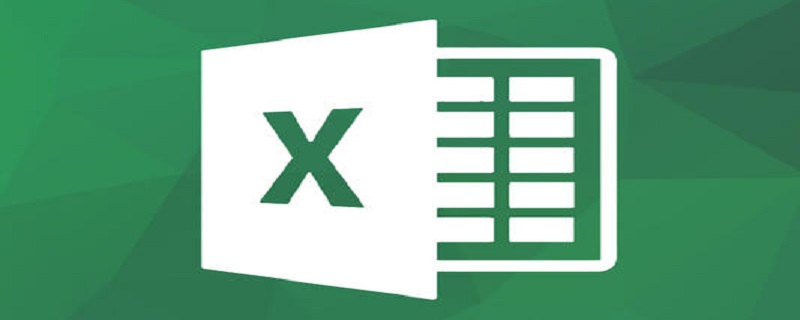
So legen Sie die aufsteigende Sortierung in Excel fest:
1 Klicken Sie, um den Wert in der zweiten Zeile auszuwählen. Klicken Sie dann auf die Option [Daten]-[Sortieren].
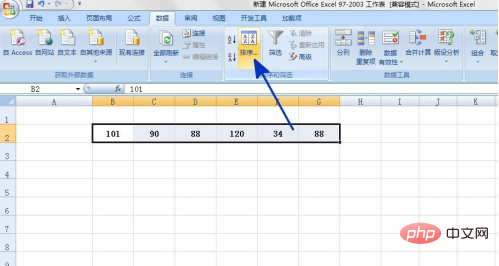
2. Wie unten gezeigt, öffnet das System durch den Vorgang des vorherigen Schritts das Dialogfeld [Sortieren]. Klicken Sie im Dialogfeld auf die Schaltfläche [Optionen]. .
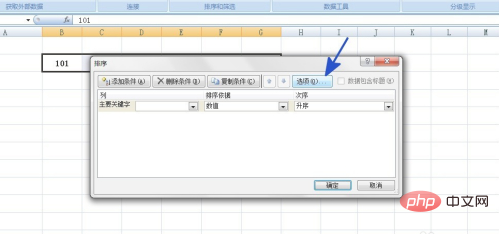
3. Aktivieren Sie im angezeigten Dialogfeld [Sortieroptionen] die Option [Nach Zeile sortieren] und klicken Sie dann auf die Schaltfläche [OK].
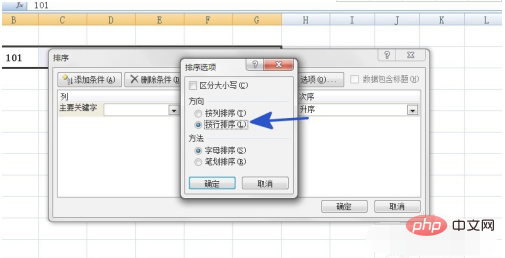
4. Wählen Sie im Popup-Dialogfeld [Sortieren] das zu sortierende Feld unter [Hauptschlüsselwort] aus, wählen Sie einen Wert unter [Sortieren nach] aus und Wählen Sie unter [Reihenfolge] die aufsteigende Reihenfolge aus und klicken Sie nach der Einstellung auf die Schaltfläche [OK].
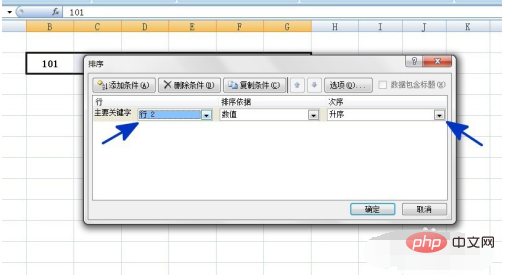
5. Kehren Sie zum Arbeitsblatt zurück und die Werte in der zweiten Zeile werden in aufsteigender Reihenfolge sortiert.
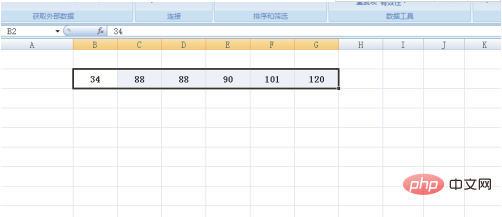
Verwandte Lernempfehlungen: Excel-Basis-Tutorial
Das obige ist der detaillierte Inhalt vonSo legen Sie in Excel die aufsteigende Reihenfolge fest. Für weitere Informationen folgen Sie bitte anderen verwandten Artikeln auf der PHP chinesischen Website!
In Verbindung stehende Artikel
Mehr sehen- Was ist die Tastenkombination zum Erstellen eines Screenshots einer Excel-Tabelle?
- Kann Excel Daten mit Word austauschen?
- Warum fehlen die Spalten unten in der Excel-Tabelle?
- Was ist die Standardausrichtung in Excel?
- Wie ändere ich das Datum der Excel-Tabelle in einen regulären numerischen Wert?
- Warum ändern sich Zahlen in Excel in das E+18-Format?

